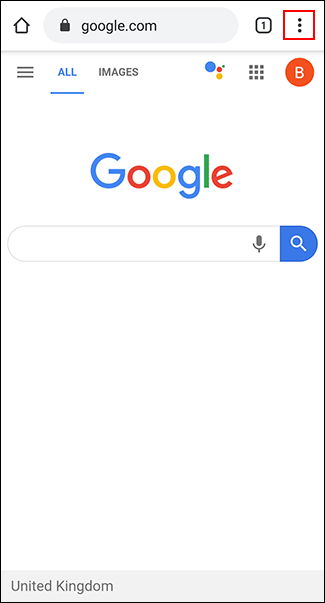Jei negalite skaityti teksto svetainėse, turite jį padidinti. Tačiau ne visose svetainėse galima keisti šrifto dydį. Laimei, prireikus galite priversti savo interneto naršyklę padidinti tam tikrų tinklalapių šrifto dydį.
„Chrome“ ir „Firefox“ sistemoje „Android“ leidžia padidinti šrifto dydį dėl integruotų pritaikymo neįgaliesiems funkcijų. Taip pat galite naudoti „Android“ pasiekiamas pritaikymo neįgaliesiems funkcijas, kad padidintumėte bendrą teksto dydį arba padidintumėte ekraną.
„Chrome“ įjunkite priverstinį mastelį
„Google Chrome“ yra numatytoji naršyklė daugelyje „Android“ įrenginių. Jei norite įgalinti priartinimo ir nutolinimo funkciją naršyklėje „Chrome“, atidarykite programą „Android“ įrenginyje ir bakstelėkite trijų taškų meniu piktogramą viršutiniame dešiniajame kampe.

Išskleidžiamajame meniu palieskite parinktį Nustatymai .

Nustatymų meniu slinkite žemyn ir bakstelėkite Pritaikymas neįgaliesiems , kad pasiektumėte „Chrome“ pritaikymo neįgaliesiems meniu.

Bakstelėkite Force Enable Zoom , kad jį įjungtumėte. Taip pat galite koreguoti teksto mastelio slankiklį , kad padidintumėte bendrą teksto dydį kiekviename tinklalapyje, jei norite.

Kai įgalinta priverstinai įgalinti mastelį, „Chrome“ leis priartinti visas svetaines, įskaitant svetaines, kuriose ribojamas priartinimas ir tolinimas. Norėdami nutolinti, pirštais suimkite ekraną.
Įgalinkite priverstinį mastelį „Firefox“ sistemoje „Android“.
„Firefox“ yra populiari alternatyvi „Android“ naršyklė, leidžianti priartinti bet kurį tinklalapį.
„Android“ įrenginyje atidarykite „Firefox“ programą ir viršutiniame dešiniajame kampe bakstelėkite trijų taškų meniu piktogramą.

Išskleidžiamajame meniu bakstelėkite Nustatymai , kad pasiektumėte „Firefox“ nustatymų meniu.

Iš čia bakstelėkite Prieinamumas , kad pasiektumėte „Firefox“ pritaikymo neįgaliesiems meniu.

Bakstelėkite jungiklį šalia parinkties Visada įgalinti mastelį , kad ją įjungtumėte.

Kai ši funkcija įjungta, mastelio keitimo funkciją galite išbandyti svetainėse, kuriose negalima keisti mastelio.
Kaip ir „Chrome“, galite pirštais suimti ekraną, kad sumažintumėte vaizdą.
Padidinkite teksto dydį ir įgalinkite ekrano padidinimą „Android“.
Android turi kitą pritaikymo neįgaliesiems parinktį, kuri palengvina mažo teksto skaitymą tinklalapiuose. Ekrano padidinimo funkcija leidžia padidinti viso teksto, rodomo „Android“ įrenginyje, dydį. Taip pat galite naudoti ekrano padidinimą, kad padidintumėte bet kurią ekrano programą.
Toliau nurodyti veiksmai gali skirtis priklausomai nuo įrenginio gamintojo ir „Android“ versijos. Ši pamoka buvo atlikta „Samsung“ įrenginyje, kuriame veikia „Android 9 Pie“ .
Pradėkite pasiekite įrenginio nustatymus iš programų stalčiaus arba braukite žemyn ekranu, kad pasiektumėte pranešimų sritį, ir bakstelėkite krumpliaračio piktogramą viršutiniame dešiniajame kampe.

„Android“ įrenginio nustatymų meniu bakstelėkite Prieinamumas , kad pasiektumėte „Android“ pritaikymo neįgaliesiems meniu.

Padidinkite ekrano teksto dydį
Kad padidintumėte teksto dydį ekrane, meniu Pritaikymas neįgaliesiems turite įjungti rodymo funkciją .
Pritaikymo neįgaliesiems meniu gali skirtis atsižvelgiant į įrenginį ir „Android“ versiją. „Samsung“ įrenginiuose palieskite Matomumo patobulinimai . Kiti „Android“ įrenginių naudotojai turi paliesti meniu Ekrano dydis .

„Samsung“ įrenginio matomumo patobulinimų meniu bakstelėkite mygtuką Ekrano mastelis . Kiti „Android“ įrenginių naudotojai gali praleisti šį veiksmą.

Pirštu perkelkite ekrano apačioje esantį slankiklį į dešinę, kad padidintumėte teksto dydį.

Tai padidins teksto dydį jūsų įrenginyje, įskaitant tekstą, rodomą jūsų pasirinktos žiniatinklio naršyklės tinklalapyje.
Įjunkite ekrano didinimą
Taip pat galite įjungti ekrano padidinimą kaip alternatyvą aukščiau nurodytam metodui. Ši funkcija leidžia paspausti mygtuką (arba tris kartus bakstelėti ekraną), kad priartintumėte bet kurią naudojamą programą, įskaitant žiniatinklio naršyklę.
Prieinamumo meniu „Samsung“ vartotojai bakstelėkite parinktį Matomumo patobulinimai . Kiti „Android“ įrenginių naudotojai palieskite Didinimas .
Meniu Matomumo patobulinimai bakstelėkite Didinimas . Kiti „Android“ įrenginių naudotojai gali praleisti šį veiksmą.

Pasirinkite bakstelėkite mygtuką, kad padidintumėte „Samsung“ įrenginiuose arba padidinkite su sparčiuoju klavišu kituose „Android“ įrenginiuose.
Taip pat galite pasirinkti trijų bakstelėjimų parinktį, jei norite.

Įgalinkite priartinimą trimis palietimais arba spartųjį klavišą paliesdami mygtuką Įjungta atitinkamame ekrane.
Taip pat galite įjungti abi parinktis, jei norite.

Įjungę ekrano didinimą, perjunkite į „Android“ žiniatinklio naršyklę. Bakstelėkite pritaikymo neįgaliesiems piktogramą apačioje esančioje naršymo juostoje arba tris kartus bakstelėkite ekraną, priklausomai nuo pasirinkto metodo.

Tada galite pirštu judėti padidintame ekrane. Tris kartus bakstelėkite ekraną arba dar kartą paspauskite pritaikymo neįgaliesiems mygtuką, kad grįžtumėte į įprastą režimą.
Linkime sėkmės!